
Du kan avinstallere eller deaktivere Microsoft Edge i Windows 10 enkelt ; bare følg instruksjonene nedenfor trinn for trinn.
Hvis du vil deaktiver Microsoft Edge , klikk på den første lenken for detaljerte trinn; Hvis du vil avinstaller Microsoft Edge , klikk på den andre lenken for detaljerte trinn.
1: Jeg vil deaktivere Microsoft Edge
Dette er uten tvil den enkleste måten å gjøre hvis du vil deaktivere Edge-nettleseren. Slik kan du gjøre det:
1) Gå til C: Windows SystemApps . Fremhev Microsoft.MicrosoftEdge_8wekyb3d8bbwe mappe.
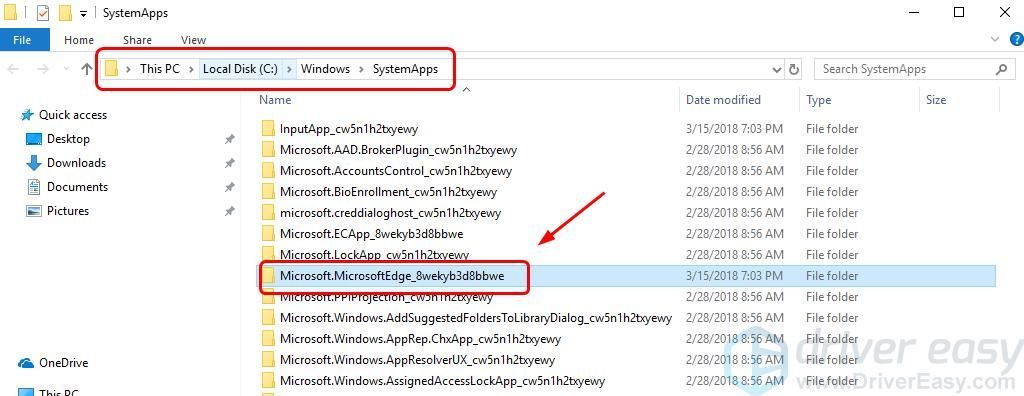
2) Høyreklikk på Microsoft.MicrosoftEdge_8wekyb3d8bbwe mappen og klikk Gi nytt navn .
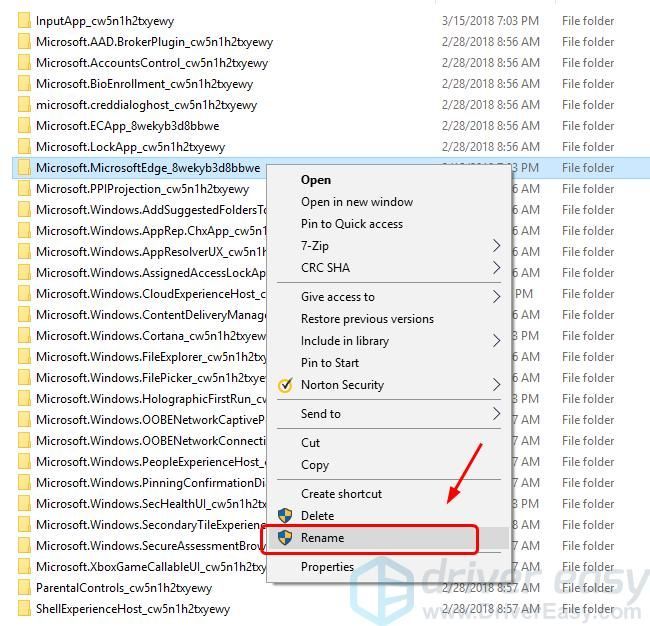
3) Vi omdøper det her som Microsoft.MicrosoftEdge_8wekyb3d8bbweold. La dine kreative juice strømme. 🙂
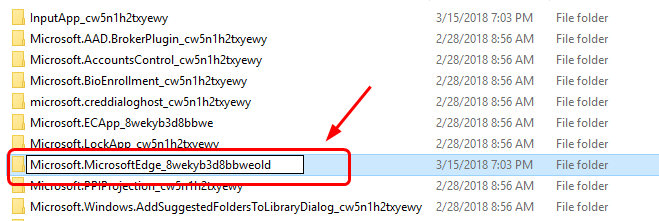
4) Klikk Fortsette .
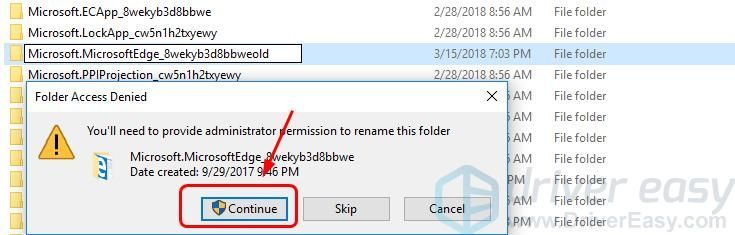
5) Der bør Edge-nettleseren din være deaktivert.
Hvis du vil ha Edge tilbake, er det bare å endre mappenavnet.
2: Jeg vil avinstallere Microsoft Edge
Fjerning av Microsoft Edge kan føre til stabilitetsproblemer. Vi anbefaler alltid at du endrer standard nettleserinnstillinger i stedet for å avinstallere det hvis det ikke er for uutholdelig. Hvis du insisterer på å fjerne den, har du egen risiko.1) Trykk på på tastaturet Windows-logonøkkel og S på samme tid, skriv kraftskall og klikk Windows PowerShell .
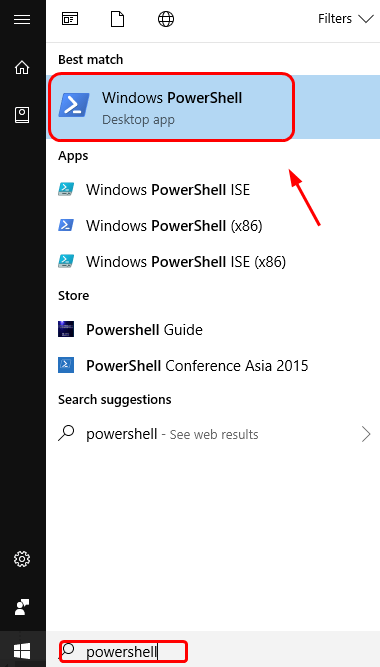
2) Skriv inn følgende kommando i det blå popup-vinduet:
get-appxpackage * edge *
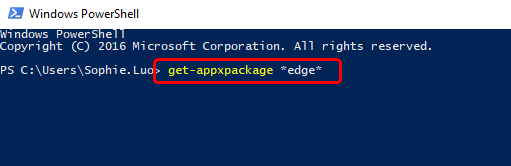
Når du er sikker på at du ikke har skrevet noen skrivefeil, trykker du på Tast inn på tastaturet.
3) Du vil kunne se detaljplasseringen til Microsoft Edge.
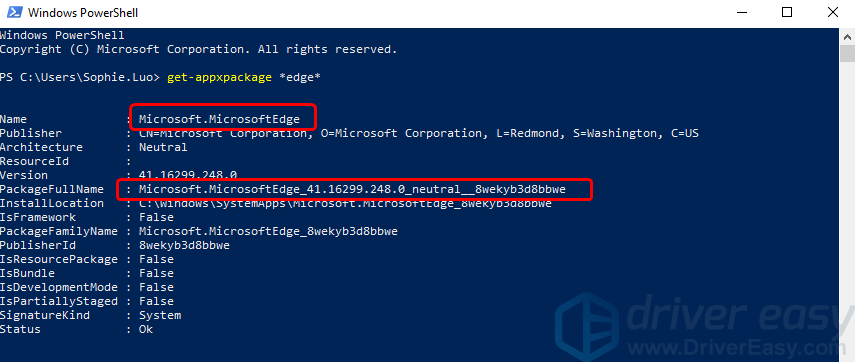
4) Skriv “ remove-appxpackage ”I Powershell-vinduet. Slå den Rom på tastaturet. Kopier deretter adressen ved siden av varen PackageFullName og lim den inn etter kommandoen du nettopp skrev inn. Du kan sjekke skjermbildet hvis du ikke er sikker på det.
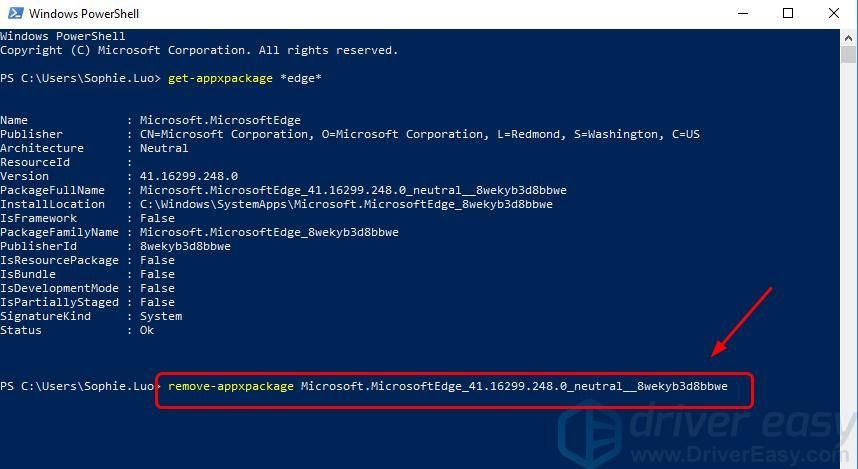
5) Der går du. Edge-nettleseren din bør fjernes nå.
Hvis du har den siste versjonen av Windows 10, kan det hende at denne metoden ikke fungerer som forventet. Hvis det er tilfelle, bør du gå tilbake til valg 1 og deaktiver Edge i stedet for å fjerne den.
Vil vi løse problemet for deg?
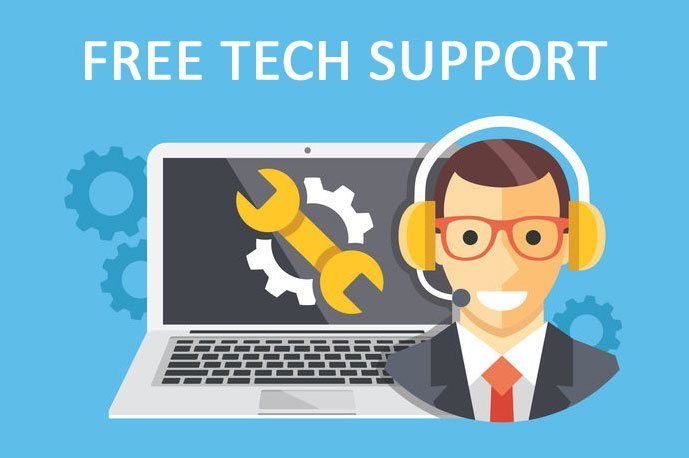
Hvis ingen av løsningene ovenfor fungerte, eller du bare ikke har tid eller selvtillit til å feilsøke problemet selv, kan du få oss til å fikse det for deg. Alt du trenger å gjøre er kjøp et årsabonnement på Driver Easy (bare 29,95 dollar) og du får gratis teknisk support som en del av kjøpet . Deretter kan du kontakte datateknikerne våre direkte, forklare problemet ditt, og de vil undersøke om de kan løse det eksternt.






